小编教你Windows7用户被停用解决方法
- 分类:Win7 教程 回答于: 2017年10月31日 21:40:02
系统都需要有用户才能登陆使用,win7系统用户开机时发现用户被停用了请向管理员咨询,遇到win7用户被停用的问题很多人都不知道怎么解决,其实解决起来还是挺简单的,有需要的朋友看下面的方法吧。
一些使用win7系统的用户开机时发现使用的用户被禁用了,无法进入到正常的操作系统里面,Windows7用户被停用这个问题是比较常见的,接下来小编将给大家介绍win7用户被停用的解决方法。
Windows7用户被停用解决方法:
1.启动电脑按【F8】选择进入【安全模式】,选择【带命令行的安全模式】
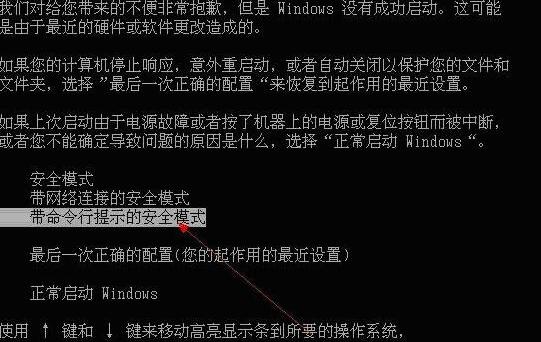
Windows7用户被停用图-1
2.进入到带命令行的安全模式自动打开cmd,这里输入compmgmt.msc后按回车键,如下图
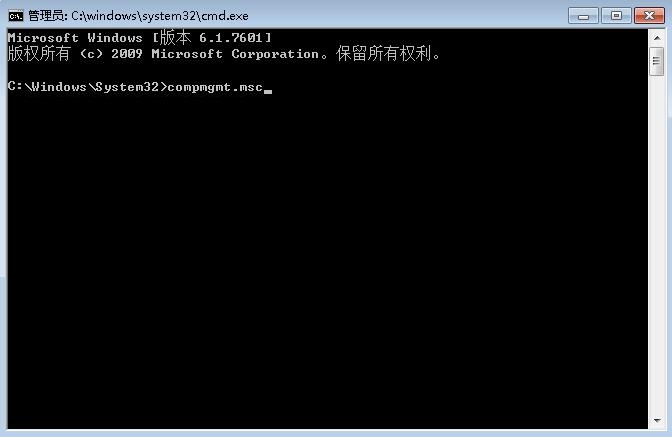
win7用户停用图-2
3.打开计算机管理,如下图打开本地用户和组——用户。
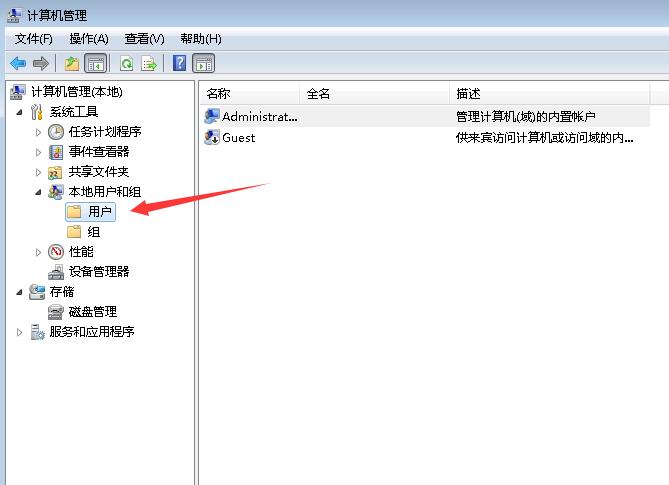
win7用户停用图-3
4.在右边找到你被停用的用户,双击或右键打开属性,这里可以看到用户已禁用的复选框,去掉框里的钩点击确定就可以了。
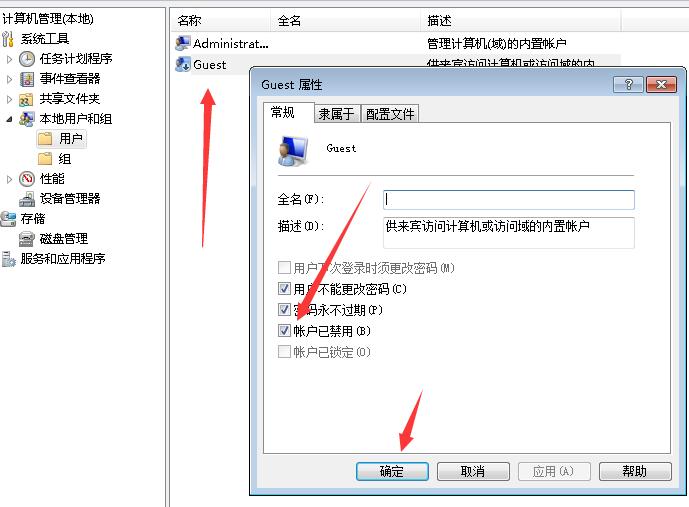
Windows7用户被停用图-4
以上就是Windows7系统用户被停用的解决方法,如果你已经在系统里面了,但是用户被停用了,那么可以按WIN+R键直接输入compmgmt.msc打开计算机管理,跟上面的步骤一样即可解决用户被停用的问题
 有用
26
有用
26


 小白系统
小白系统


 1000
1000 1000
1000 1000
1000 1000
1000 1000
1000 1000
1000 1000
1000 1000
1000 1000
1000 1000
1000猜您喜欢
- xp一键重装系统win7如何操作..2023/02/20
- win7无法正常开机怎么办2023/01/17
- 网络打印机脱机,小编教你网络打印机脱..2018/09/20
- win7一键ghost重装系统教程2021/12/11
- 小编教你Win7系统怎么截图快捷键..2017/11/01
- windows7旗舰版激活码 激活教程..2022/12/31
相关推荐
- dns劫持,小编教你DNS被劫持如何修复..2018/09/22
- 主编教您电脑声音大怎么办..2019/01/24
- 小编教你重装系统对电脑有影响吗..2019/01/16
- 电脑字体太小怎么调,小编教你怎样更改..2018/08/17
- win7安装的方法是什么2022/11/06
- 笔记本电脑怎么重装系统win7..2023/04/08

















